
电脑如何进入安全模式电脑进入安全模式是一种常见的操作,它可以帮助用户在系统出现问题时进行修复。但是,很多人并不知道如何进入安全模式
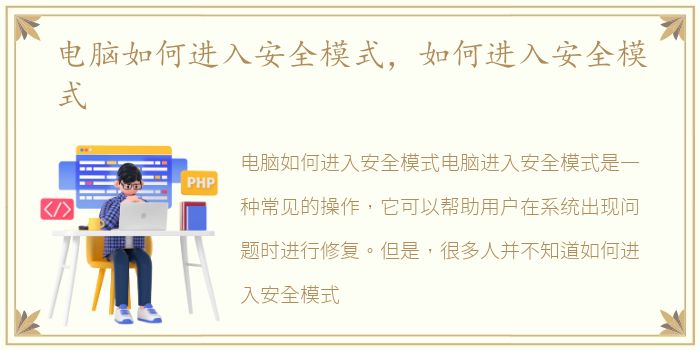
电脑如何进入安全模式
电脑进入安全模式是一种常见的操作,它可以帮助用户在系统出现问题时进行修复。但是,很多人并不知道如何进入安全模式。本文将介绍电脑如何进入安全模式,并提供一些有用的技巧和建议。
进入安全模式的方法
进入安全模式的方法因操作系统而异。下面将分别介绍Windows和Mac OS X系统的进入安全模式方法。
Windows系统
1. 通过按F8键进入安全模式
在Windows系统中,最常用的进入安全模式的方法是通过按F8键。当计算机启动时,按住F8键,直到出现高级启动选项菜单。在这个菜单中,选择“安全模式”或“安全模式与网络支持”,然后按Enter键即可进入安全模式。
2. 通过系统配置工具进入安全模式
另一种进入安全模式的方法是使用系统配置工具。打开“运行”对话框(按Win+R键),输入“msconfig”并按Enter键。在“系统配置”窗口中,选择“引导”选项卡,勾选“安全启动”选项,然后点击“应用”和“确定”按钮。重启计算机后,系统将自动进入安全模式。
Mac OS X系统
1. 通过按Shift键进入安全模式
在Mac OS X系统中,进入安全模式的方法是通过按住Shift键。当计算机启动时,按住Shift键,直到出现登录窗口。在这个窗口中,输入用户名和密码,然后按Enter键即可进入安全模式。
2. 通过恢复模式进入安全模式
另一种进入安全模式的方法是使用恢复模式。重启计算机并按住Command+R键,直到出现苹果标志和进度条。在恢复模式中,选择“实用工具”菜单,然后选择“终端”。在终端中,输入“nvram boot-args='-x'”命令,然后按Enter键。重启计算机后,系统将自动进入安全模式。
如何退出安全模式
当您完成了安全模式下的操作后,需要退出安全模式并重新启动计算机。在Windows系统中,可以通过正常关机或按Ctrl+Alt+Del键来退出安全模式。在Mac OS X系统中,可以通过正常关机或按住电源键强制关闭计算机来退出安全模式。
进入安全模式是一种常见的操作,它可以帮助用户在系统出现问题时进行修复。本文介绍了Windows和Mac OS X系统的进入安全模式方法,并提供了一些有用的技巧和建议。无论您是在Windows还是Mac OS X系统中,都可以通过简单的步骤进入安全模式,并在需要时进行修复。
声明本站所有作品图文均由用户自行上传分享,仅供网友学习交流。若您的权利被侵害,请联系我们